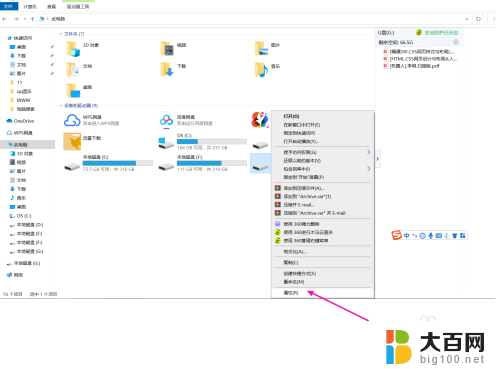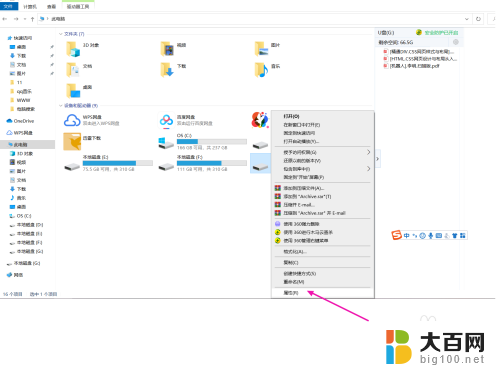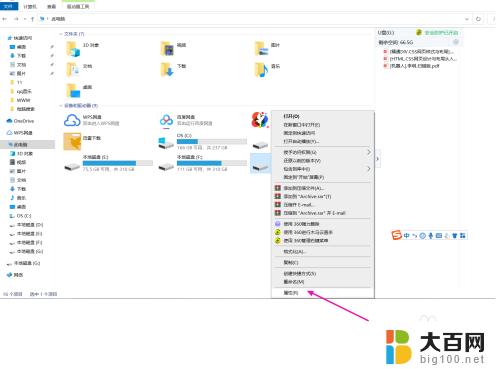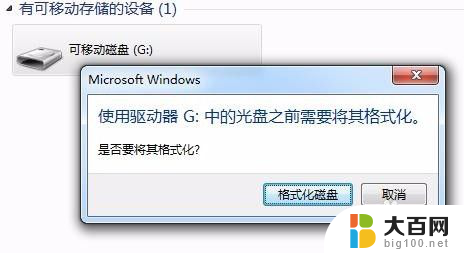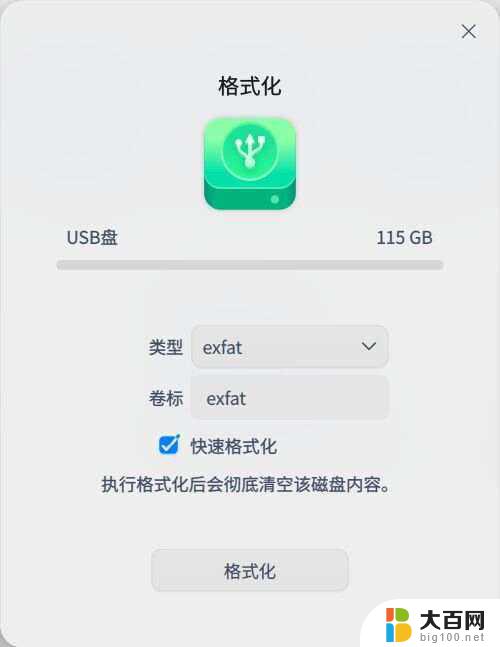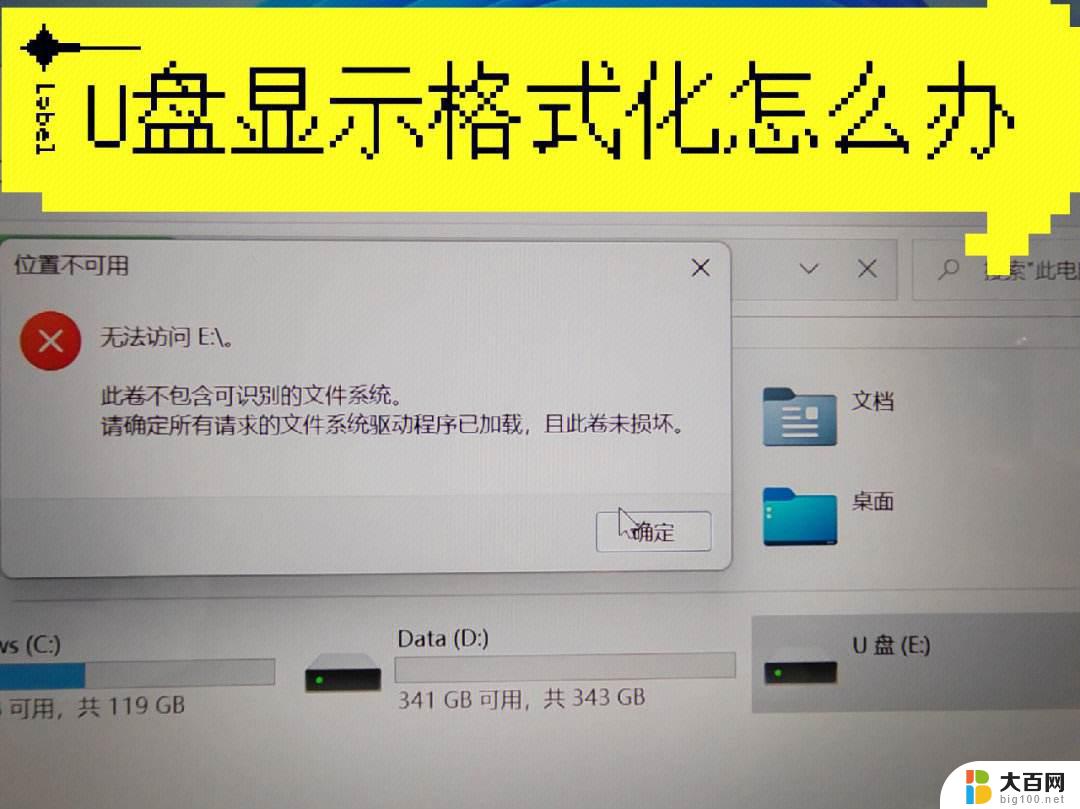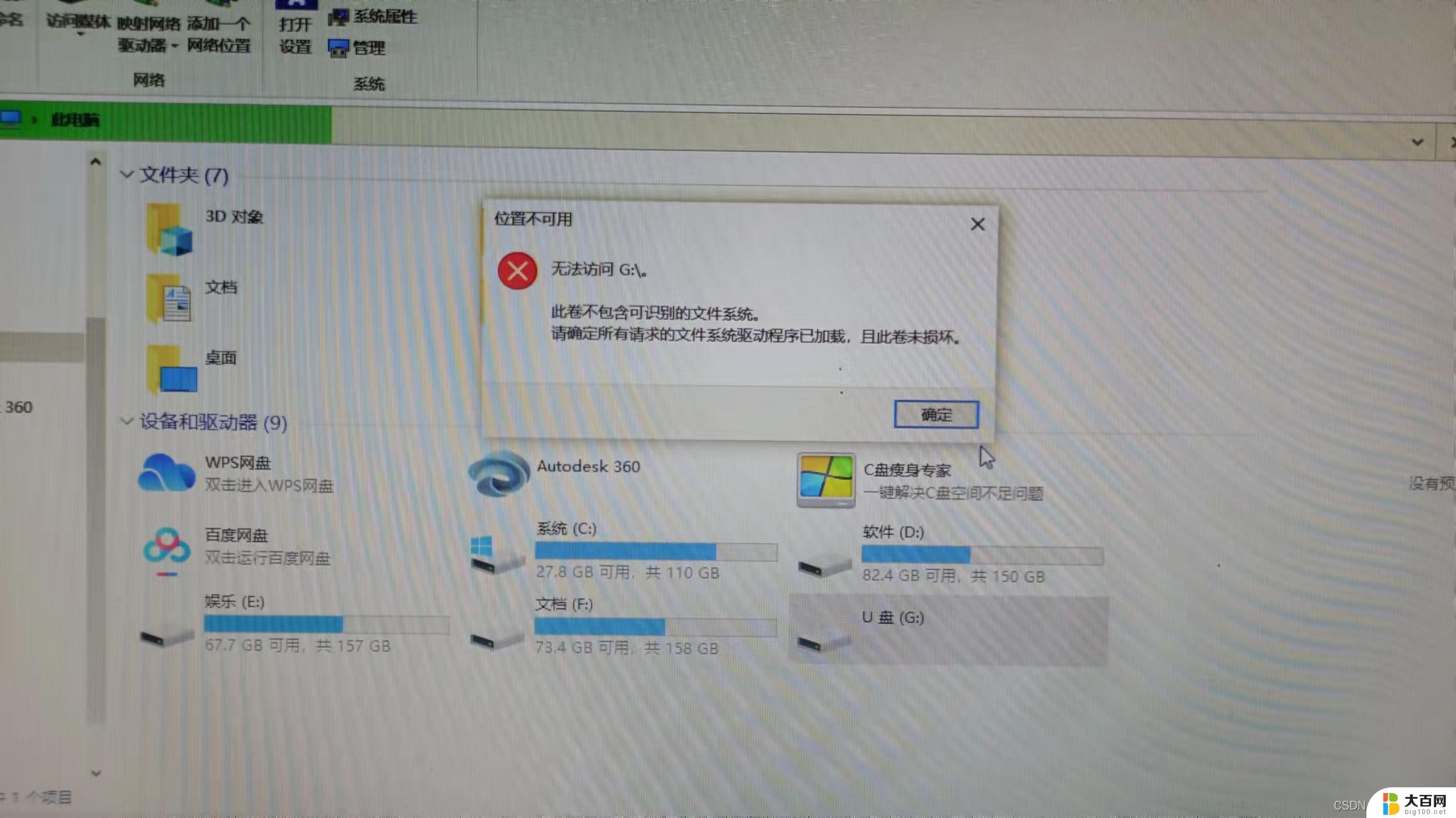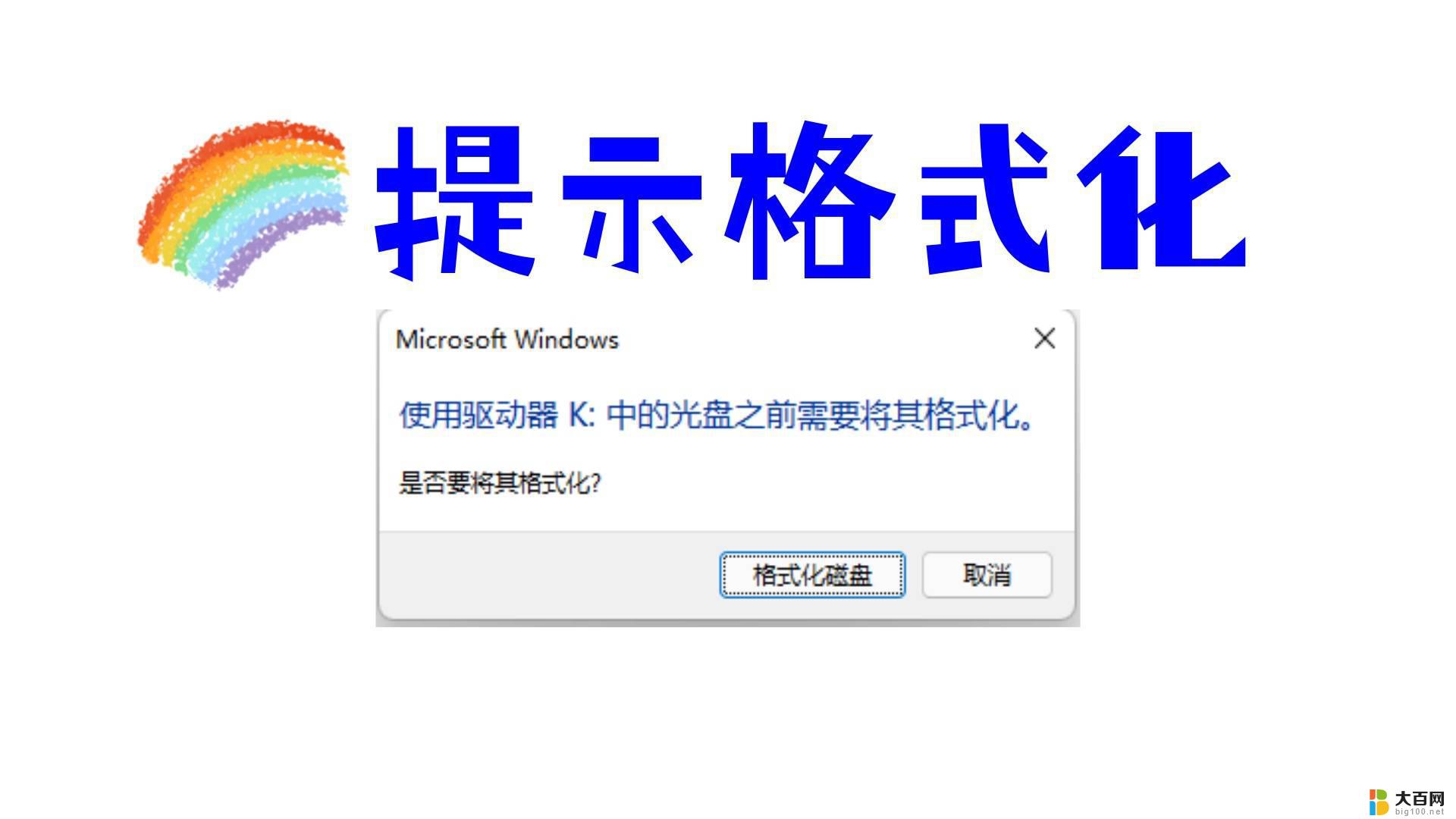u盘插上显示格式化怎么办 U盘插上需要格式化但无法格式化怎么办
更新时间:2023-12-26 09:58:03作者:yang
在现代科技高速发展的时代,U盘已经成为我们日常生活中不可或缺的重要设备之一,当我们插入U盘后,突然发现显示需要格式化的提示,这时候我们应该如何应对呢?如果我们尝试着进行格式化,却发现无法成功,又该如何解决呢?在这篇文章中我们将探讨这个问题,并提供一些解决方法,帮助大家解决U盘格式化的困扰。
方法如下:
1.插入U盘,这里不要点击格式化
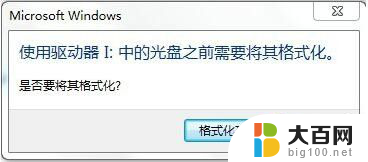
2.然后你点击右键属性会发现自己的磁盘已经没有空间可

3.用cmd后输入命令chkdsk h:/f查看问题
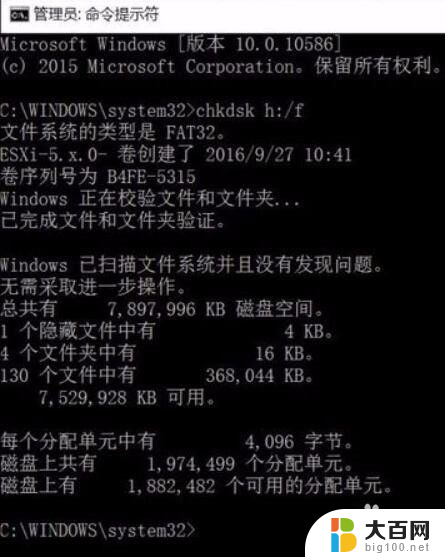
4.打开你的DiskGenius工具,然后点击工具---搜索已丢失的分区

5.然后将你需要的恢复即可

6.最后发现你的数据还是在的,U盘也好了

7.如果不行可以尝试用捍卫者,看是否可以修复

8.找到控制中心中的外设及端口设置菜单,然后USB储存设备设定为开启状态

9.如果以上方法不能恢复,那么可以点击下方链接找专业人士恢复
以上是有关于如何处理显示需要格式化的U盘的全部内容,如有需要的用户可以按照以上步骤进行操作,希望对大家有所帮助。